Win7右下角提示QQRepair.exe文件损坏的解决方法
来源:U大侠 时间:2018-07-05 浏览:253
Win7系统电脑提示qqrepair.exe文件损坏怎么办?近日有用户在电脑开机后就发现,一直提示qqrepair.exe损坏文件,这该如何解决?请看下文具体介绍。
解决方法:
1、截图中已经将损坏文件的路径、文件名和修复的方法告知了。如图所示:
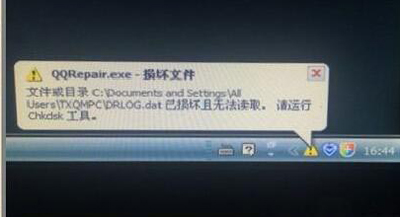
2、按照提示,先对磁盘进行一个自检:右键C盘→属性;如图所示:
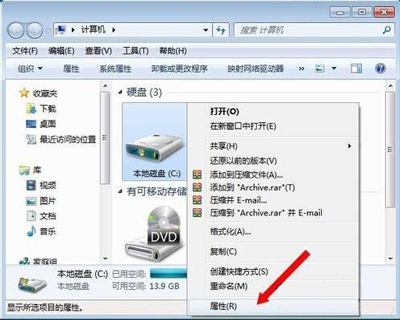
3、C盘属性→工具。如图所示:

4、工具→查错→开始检查。如图所示:
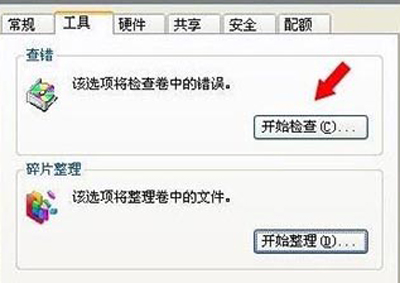
5、上述方法只是针对磁盘异常引起的措施,有时候是不能奏效的,此时不妨先彻底卸载QQ客户端,再到官网下载最新版本的QQ客户端重装即可解决问题。如图所示:
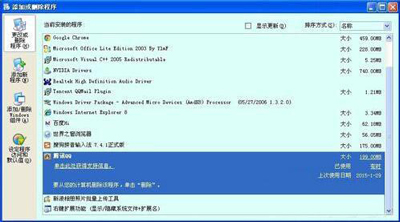
Win7系统常见问题解答:
Win7系统QQ没声音怎么办 音量合成器无QQ选项的解决方法
更多精彩内容,请关注U大侠官网或者关注U大侠官方微信公众号(搜索“U大侠”,或者扫描下方二维码即可)。

U大侠微信公众号
有问题的小伙伴们也可以加入U大侠官方Q群(129073998),U大侠以及众多电脑大神将为大家一一解答。
相关文章
-

-
win7系统中ctrl+shift输入法不能切换的解决方法
2015-06-19 2565
-

-
Win7预防Adobe Photoshop自动联网验证的方法
2016-03-21 1035
-

-
win7屏幕亮度怎么调?win7怎么调节屏幕亮度?
2016-04-06 6392
-

-
win7游戏怎么全屏显示?win7游戏全屏方法
2016-10-09 965
-

-
win7镜像文件下载?win7镜像安装教程
2016-11-02 956
-

-
Win7下QQ安装后无法接收任何文件的解决方法
2015-11-20 702
-

-
Win7升级Win10图文教程
2015-04-07 6254
-

-
Win7系统下宽带连接错误738的解决方法
2015-07-15 1050
-

-
Win7登录工行提示“您尚未正确安装工行网银控件
2015-05-28 1032
-

-
Win7/Win8.1升级到Win10提示80240020错误的解决方法
2015-08-03 884
